Cum de a face un ecran de imprimare
M-am gândit problema pur un pariu educat. Și, după cum sa dovedit, succesiunea de acțiuni care trebuie să ia o captură de ecran, în funcție de ce sistem de operare este instalat pe computer. De exemplu, în munca mea este un Linux 6, iar pe computerul de acasă pentru Windows 7. Cu imagini Linux elementarono sunt doar un singur clic pe butonul Print Screen, o fereastră este afișată pe ecran imediat, care oferă posibilitatea de a alege unde doriți să salvați imaginea. Am tendința să-l salvați mai întâi pe desktop. Apoi, fie îndepărtate ca inutile, sau reține pentru moment.
Situația cu Windows 7 un pic mai complicat. Ne faceți clic pe Print Scrn, du-te în programul standard, deschideți Paint, lipiți imaginea în timp ce apăsați Control și V. Selectați opțiunea Save As. Și soobtetstvenno de rezervă în cazul în care ne dorim.
Pentru a începe este să știți despre o astfel de cheie de pe tastatură ca „PrintScreen“ sau „PrtScn“. Adică, totul începe cu ea. Făcând clic pe o dată pe acest buton, pus pe clipboard-ul de pe computer, care a fost afișat pe ecran în timp ce apăsați pe tasta „PrtScn“.
Găsiți și faceți clic acolo pe butonul „Insert“. Și apoi păstra doar folosind „Save As“ pictograma în locația dorită și numele dorit. Asta e tot.
Probabil o întrebare despre captură de ecran.
Screenshot - un instantaneu al imaginii, care este în acest moment pe ecran. Există două metode de obținere a capturi de ecran de înaltă calitate.
În primul caz, pur și simplu faceți clic pe butonul „PrScr“ (în partea din dreapta sus a tastaturii), ceea ce înseamnă - imprimarea cu ecran (Print Screen).

A doua opțiune - cu ajutorul unui software special pentru a crea capturi de ecran. De exemplu, programul Paparazzi (site-ul: www.derailer.org/paparazzi/).
Screenshot. "Gadwin PrintScreen" - gratuit. frumos program ușor pentru crearea de imagini ca ecran în întregime, și partea dorită. Program de limba rusă. de înțeles în setările. configurarea Inițial opțiunile dorite, atunci nu aveți nevoie de o lovitură suplimentară a ecranului pentru a introduce o bucată de cazul în care - și apoi petrece ceea ce - DIBO acțiuni suplimentare. Doar la momentul potrivit pentru a specifica calea către fișierul capturat și lipiți-l ori de câte ori este nevoie, cel puțin aici, pe marea întrebare. Toate capturi de ecran meu aici este rezultatul acestui program.
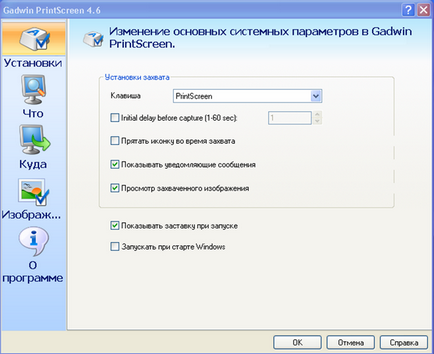
Pentru a face o captură de ecran, apăsați pe ecran butonul Print (pe tastatură, cheia este marcat cu litera PRT SC Apoi, deschideți programul standard Paint (Start -. Toate programele - Accesorii -. Paint), și în fereastra programului în colțul din stânga sus faceți clic pe Insert, veți vedea care a apărut pentru a face o captură de ecran, puteți tăia partea dorită a captura de ecran cu instrumentul în Paint: .. Select - Trim Apoi, salvați captura de ecran editat - Ctrl + S.
Pentru a face printskrin imaginea dorită, este necesar să se plaseze imaginea de pe centrul ecranului, astfel încât să se potrivească complet. Apoi, trebuie să faceți clic pe butonul tastaturii, care se numește PRINT SCREEN. Așa că ne place să fotografieze pe ecran. Apoi, du-te în programul Paint. Apoi faceți clic pe „paste“. Se taie prin „tăiat“ pista dorită, și apoi să creați un nou fișier și lipiți imaginea rezultată. Rămâne doar pentru a păstra.